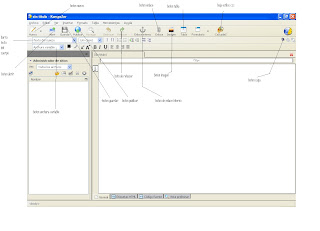1. Pasos para abrir una página nueva en Kompozer
2. Pasos para guardar una página en Kompozer
3. Pasos para abrir una página existente en Kompozer
4. Pasos para insertar una imagen en Kompozer
5. Pasos para colocar un color de fondo a la página en Kompozer
6. Pasos para introducir textos en Kompozer
7. Pasos para dar formato a los textos en Kompozer como (Cambiar tipo de letra, Colocar tamañode letra, Colocar color de letra)
8. Pasos para hacer una vista previa de la página realizada en Kompozer
Solucion:
1:
1. Abre Kompozer.
2. Elige Ver > Mostrar/Ocultar > Administrador de sitios o bien pulsa directamente la tecla de función <F9>
3. En el panel Administrador de sitios pulsa en el botón Editar sitios.

4. En el cuadro Configuración de publicación introduce “MiSitio” en el cuadro de texto Nombre de sitio y pulsa el botón Seleccionar directorio para apuntar a la carpeta miweb. Clic en el botón Aceptar.

5. En el Administrador de sitios ahora se muestra la rama MiSitio.
Pulsa sobre el icono “+” para desplegar su contenido. Se muestra una
estructura de árbol con las carpetas y archivos que contiene.
6. En la parte superior derecha del Administrador se dispone de botones que permiten:
1) Recargar. Permite recargar o
actualizar el listado de archivos y carpetas. Es útil cuando se añaden
elementos utilizando el explorador de archivos de Windows o bien cuando
se crea una página HTML nueva.
2) Nueva carpeta. Para crear una nueva carpeta dentro de la carpeta seleccionada en el árbol del Administrador de sitios.
3) Cambiar nombre. Facilita la modificación de nombre del archivo o carpeta seleccionado.
4) Eliminar. Elimina el archivo o carpeta seleccionada.

7. Utiliza estos botones para crear las carpetas de la imagen que falten: audios, css, descargas, pdf, plantillas, scripts, swf y videos.
8. A continuación vamos a crear la página index.htm de nuestro sitio web. Para ello seguiremos el procedimiento habitual: Archivo > Nuevo.
9. Escribe "Mi página principal", selecciona el texto y elige como formato Título 1.
10. Pulsa la tecla <enter> para situarte en la siguiente línea y pulsa en el botón Viñetas de la barra de herramientas de Formato.

11. Escribe "Federico García Lorca", selecciona el texto y pulsa en el botón Enlace.

12. En el cuadro de diálogo Propiedades del enlace haz clic en el botón Elegir archivo … y localiza la página lorca.html situada en la carpeta miweb. Clic en Aceptar.

13. Repite los pasos 11 y 12 para crear los enlaces al resto de páginas :
- Demografía: poblacion.html
- Escribe tu cuento: escribe.html
- Glosario: glosario.html
2:
.
Guardar un documento
•
Si es la primera vez que lo guardamos, tenemos varias opciones:
1.
Pulsar sobre el botón
Guardar.
2.
Menú
Archivo > Guardar
3.
Control + S
.
En cualquiera de los casos, en la ventana que se abre buscamos y abrimos la carpeta donde
queremos guardarlo, escribimos en Nombre:
nombre_archivo.html
, y pulsamos el botón
Guardar
.
•
Si no es la primera vez que lo guardamos, el procedimiento es el mismo que el anterior, pero
en esta ocasión no aparece ninguna ventana, puesto que el archivo se guarda con el mismo
nombre que ya tiene y en el mismo lugar.
•
Si queremos guardar el documento con otro nombre, en otro lugar, o ambas cosas: menú
Archivo > Guardar como...
En la ventana que se abre buscamos y abrimos la carpeta
donde queremos guardarlo, escribimos en Nombre:
nombre_nuevo_archivo.html
, y
pulsamos el botón
Guardar
.jaja
Guía rápida para KompoZer
GUÍA RÁPIDA PARA KOMPOZER
Configuración inicial
•
Menú Herramientas > Preferencias > General
. Desactivar la casilla:
Usar estilos CSS en
lugar de aytributos y elementos HTML
.
•
Menú Herramientas > Preferencias > Config. Nuevas páginas.
Autor:
Nombre y apellido
del alumno
. Elegir idioma:
Español [es]
.
•
Menú Herramientas > Preferencias > Avanzado.
Marcado: a) Lenguaje:
XHTML 1
;
b)DTD:
Transitional
.
Crear un documento nuevo
•
Cada vez que abrimos el programa nos aparece un documento nuevo.
•
Si necesitamos abrir otro documento nuevo, tenemos varias opciones:
1.
Pulsar sobre el botón
Nuevo.
2.
Menú
Archivo > Nuevo.
3.
Control + N
.
Guardar un documento
•
Si es la primera vez que lo guardamos, tenemos varias opciones:
1.
Pulsar sobre el botón
Guardar.
2.
Menú
Archivo > Guardar
3.
Control + S
.
En cualquiera de los casos, en la ventana que se abre buscamos y abrimos la carpeta donde
queremos guardarlo, escribimos en Nombre:
nombre_archivo.html
, y pulsamos el botón
Guardar
.
•
Si no es la primera vez que lo guardamos, el procedimiento es el mismo que el anterior, pero
en esta ocasión no aparece ninguna ventana, puesto que el archivo se guarda con el mismo
nombre que ya tiene y en el mismo lugar.
•
Si queremos guardar el documento con otro nombre, en otro lugar, o ambas cosas: menú
Archivo > Guardar como...
En la ventana que se abre buscamos y abrimos la carpeta
donde queremos guardarlo, escribimos en Nombre:
nombre_nuevo_archivo.html
, y
pulsamos el botón
Guardar
.
Abrir un documento
•
Si se trata de un archivo almacenado en nuestro ordenador, tenemos varias posibilidades: